2019-08-19 18:00
如何录制竖屏?随着社会的发展,人们对互联网的认知越来越高,秉持于图文的自媒体正向短视频靠拢。在此背景下,也促使了短视频制作行业的发展。小编有很多朋友都在做这个,他们都是通过录制竖屏视频然后上传到诸如抖音、快手、火山短视频平台的。那么如何录制竖屏?所以今天小编为您带来了嗨格式录屏大师录制竖屏的方法详解,一起来看下吧。

步骤一:获取软件
从嗨格式录屏大师官网(地址:www.higeshi.com/lupingdashi),获取最新版软件安装;
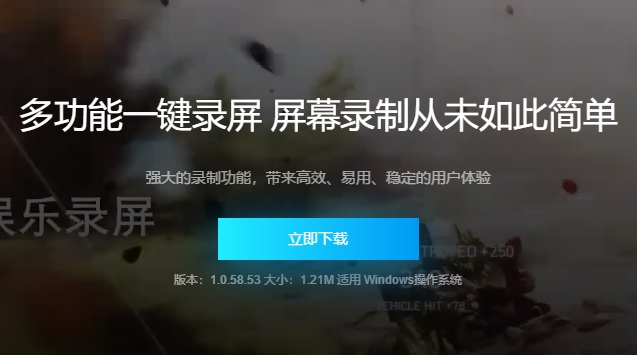
步骤二:录制区域选择
方法A:
1、进入到软件当中,选择“区域录制”模式,可以直接拖拽录制区域;
2、解锁“固定大小”按钮,根据录制的视频内容对录制区域进行微调。
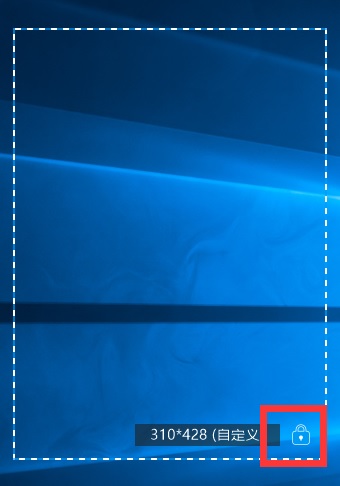
方法B:
1、进入到软件当中,选择“区域录制”模式,单击桌面或者使用快捷键“Esc”即可打开软件界面(默认是录制电脑全屏);
2、手机屏幕大小比例是9:16的,这里在“录制大小”的菜单中,选择竖屏录制“适用手机:360:640”,根据录制的视频内容对录制区域进行微调。
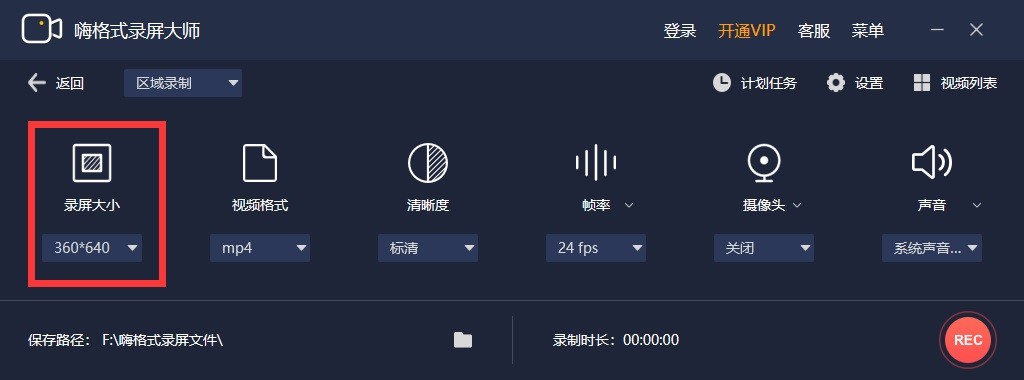
步骤三:参数设置
区域设置完成之后,根据自身需求,再对视频格式、清晰度、视频帧率、声音来源、视频文件保存路径等视频参数进行设置;
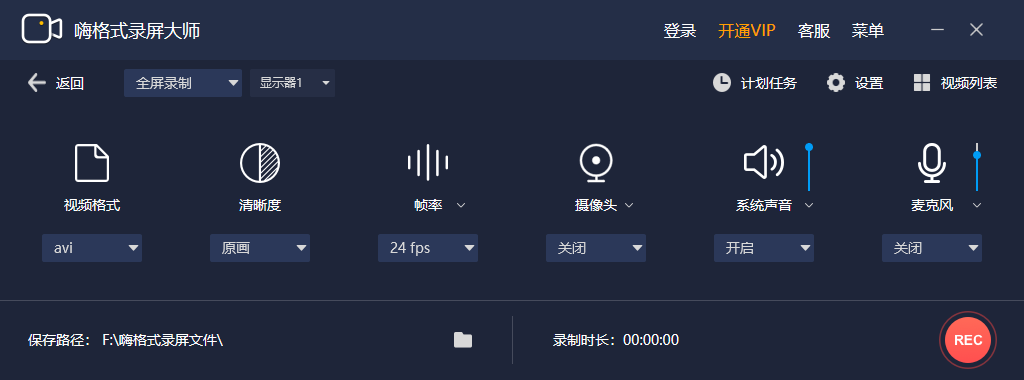
步骤四:开始录制
设置全部完成之后,需要对上述操作进行检查,确认无误后,打开需要录制的视频内容,点击“开始录制”即可。
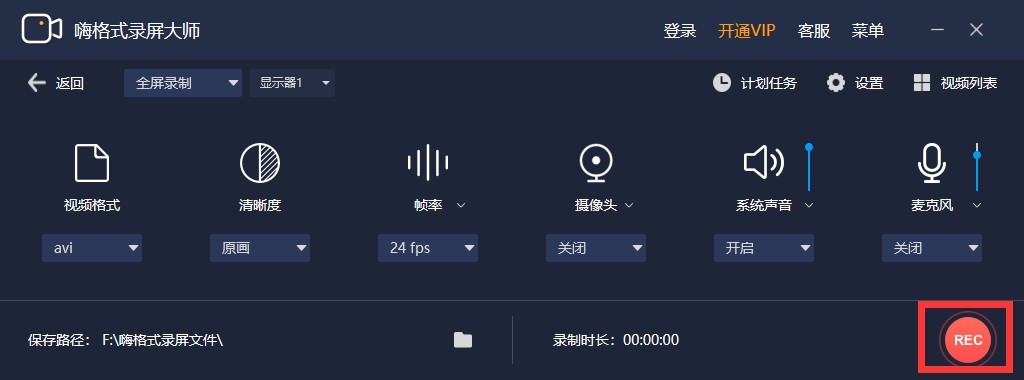
目前抖音视频已经支持直接在电脑端上传了,还没有试过的小伙伴可以在百度搜索抖音官网查看。以上就是嗨格式在电脑上录制竖屏的具体操作方法了,如果您有此类需求,不妨下载软件进行尝试。温馨提示:如果您在使用嗨格式录屏大师的过程中遇到问题,请及时与我们联系,祝您愉快。
其他问题:
更多精彩内容,请点击《嗨格式录屏大师教程中心》查看。